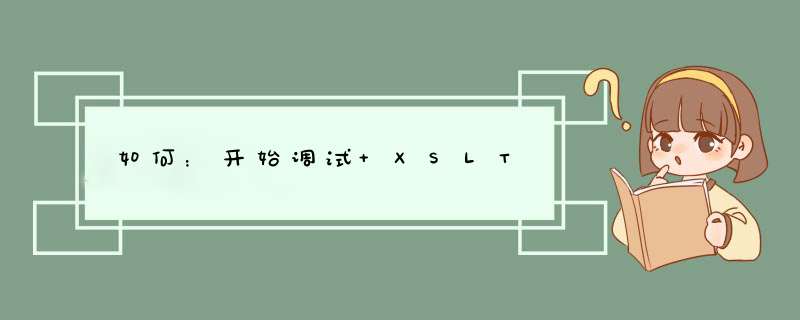
文本文件是以纯文本格式存储的文件,例如Qt Creator中编写的轿模C ++程序的头文件(上部文件)和源程序文件(.cpp文件). HTML和XML文件也是纯文本文件,但是需要在读取后进行解析和显示.
Qt提供了两种用于读取和写入纯文本文件的基本方法: 使用QFile类的IODevice读取和写入功能直接读取和写入,使用QFile和QTextStream组合并使用Stream方法读取和写入文件.
示例samp7_1演示了这两种读取和写入文本文件的方法,其运行时窗口如图1所示. 该示例不仅演示了如何打开文本文件,而且还具有文件保存功能.
图1示例samp7_1的运行时窗口
QFile读取和写入文本文件. QFile类是直接与IO设备处理读写文件的类. 使用QFile,您可以直接打开或保存文本文件.
图1工具栏上的“ QFile直接打开”按钮直接打开带有QFile类功能的文本文件. 按钮槽功能及相关功能代码如下:
void MainWindow::on_actOpen_IODevice_triggered()
{//打开文件
QString curPath=QDir::currentPath()//获取系统当前目录
QString dlgtitle="打开一个文件"//对话框标题
QString filter="程序文件(*.h *.cpp)文本文件(*.txt)所有文件(*.*)"//文件过滤器
QString aFileName=QFileDialog::getOpenFileName(this,dlgTitle,curPath,filter)
if (aFileName.isEmpty())
return
openTextByIODevice(aFileName)
}
bool MainWindow::openTextByIODevice(const QString &aFileName)
{//用IODevice方式打开文本文件
QFile aFile(aFileName)
if (!aFile.exists()) //文件不存在
return false
if (!aFile.open(QIODevice::ReadOnly | QIODevice::Text))
return false
ui->textEditDevice->setPlainText(aFile.readAll())
aFile.close()
ui->tabWidget->setCurrentIndex(0)
return true
}
自定义函数openTextByIODevice()实现打开文本文件的功能. 定义QFile对象变量aFile时,将文件名传递给它. 检查文件是否存在后羡核,使用open()函数打开文件.
QFile :: open()函数需要传递QIODevice :: OpenModeFlag枚举类型参数以打开文件,以确定如何打开文件. QIODevice :: OpenModeFlag类型的主要值如下:
这些值可以合并,例如QIODevice :: ReadOnly | QIODevice :: Text表示以只读和文本模式打开文件.
只读取一条语句,即可读取文件的所有内容并将其设置为QPlaintextEdit组件的内容:
ui->textEditDevice->setPlainText(aFile.readAll())
读取文件内容后file读写文件,您需要调用QFile :: close()函数关闭文件.
图1工具栏上的“ QFile保存”按钮使用QFile类的功能将文本保存在QPlaintextEdit组件中作为文本文件,实现代码如下:
void MainWindow::on_actSave_IODevice_triggered()
{
QString curPath=QDir::currentPath()//获取系统当前目录
QString dlgtitle="另存为一个文件"//对话框标题
QString filter="h文件(*.h)c++文件(*.cpp)文本文件(*.txt)所有文件(*.*)"//文件过滤器
QString aFileName=QFileDialog::getSaveFileName(this,dlgTitle,curPath,filter)
if (aFileName.isEmpty())
return
saveTextByIODevice(aFileName)
}
bool MainWindow::saveTextByIODevice(const QString &aFileName)
{ //用IODevice方式保存文本文件
QFile aFile(aFileName)
//aFile.setFileName(aFileName)
if (!aFile.open(QIODevice::WriteOnly | QIODevice::Text))
return false
QString str=ui->textEditDevice->toPlainText()//整个内容作为字符串
QByteArray strBytes=str.toUtf8()//转换为字节数组
//QByteArray strBytes=str.toLocal8Bit()
aFile.write(strBytes,strBytes.length())//写入文件
aFile.close()
ui->tabWidget->setCurrentIndex(0)
return true
}
自定义函数saveTextByIODevice()实现文件保存功能. 为了保存文件,使用open()打开文件时,使用的模式为QIODevice :: WriteOnly | QIODevice :: Text. 使用WriteOnly意味着Truncate,它将删除文件的原始内容.
首先将QPlaintextEdit组件textEditDevice的文本导出为字符串,将QString类的toUtf8()函数转换为UTF8编码的字节数组strBytes,然后调用QFile :: write()函数来写入内容. 字节数组文件.
结合QFile和QTextStream读写文本文件QTextStream和IO读写设备为数据读写提供了一些便捷的方法. QTextStream可以与IO设备类(例如QFile,QTemporaryFile,QBuffer,QTcpSocket和QUdpSocket)结合使用.
在此示例中file读写文件,通过组合QFile和QTextStream读取文本文件的自定义函数openTextByStream()的代码如下:
bool MainWindow::openTextByStream(const QString &aFileName)
{ //用 QTextStream打开文本文件
QFile aFile(aFileName)
if (!aFile.exists()) //文件不存在
return false
if (!aFile.open(QIODevice::ReadOnly | QIODevice::Text))
return false
QTextStream aStream(&aFile)//用文本流读取文件
ui->textEditStream->setPlainText(aStream.readAll())
aFile.close()//关闭文件
ui->tabWidget->setCurrentIndex(1)
return true
}
在创建QTextStream实例时传递QFile对象,以便将QFile对象和QTextStream对象组合在一起,并且可以使用QTextStream读写文件. 如果文本文件中包含中文字符,则需要将其设置为自动识别Unicode代码,即调用setAutoDetectUnicode(tme)函数.
在此代码中,使用QTextStream :: readAll()函数一次读取文件的整个文本内容. 但是QTextStream还提供了其他一些方便的接口功能,例如使用QTextStream轻松地逐行读取文本文件内容. 对openTextByStream()函数的内容进行了一些修改,使其可以逐行读取文件内容,适用于需要逐行分析字符串内容的应用程序.
bool MainWindow::openTextByStream(const QString &aFileName)
{ //用 QTextStream打开文本文件
QFile aFile(aFileName)
if (!aFile.exists()) //文件不存在
return false
if (!aFile.open(QIODevice::ReadOnly | QIODevice::Text))
return false
QTextStream aStream(&aFile)//用文本流读取文件
aStream.setAutoDetectUnicode(true)//自动检测Unicode,才能正常显示文档内的汉字
ui->textEditStream->setPlainText(aStream.readAll())
ui->textEditStream->clear()//清空
while (!aStream.atEnd())
{
str=aStream.readLine()//读取文件的一行
ui->textEditStream->appendPlainText(str)//添加到文本框显示
}
aFile.close()//关闭文件
ui->tabWidget->setCurrentIndex(1)
return true
}
QTextStream :: readLine()函数通过自动识别换行符来读取一行字符串. saveTextByStream()用于使用QTextStream保存文件的自定义函数,代码如下:
bool MainWindow::saveTextByStream(const QString &aFileName)
{//用QTextStream保存文本文件
QFile aFile(aFileName)
if (!aFile.open(QIODevice::WriteOnly | QIODevice::Text))
return false
QTextStream aStream(&aFile)//用文本流读取文件
QString str=ui->textEditStream->toPlainText()//转换为字符串
aStream<
aFile.close()//关闭文件
return true
}
由于在写入文件时直接使用流的写入 *** 作,因此使用QTextStream进行文件读取和写入更为方便.
解决中文乱码问题. 使用QTextStream读写具有中文内容的文本文件时,为了正确识别Unicode代码,您需要调用setAutoDetectUnicode(true). 设置QTextStream以自动识别Unicode代码. 如果您不进行此设置,请阅读中文以获取文件将出现乱码,无法正常显示.
为了解决Unicode识别问题,可以在应用程序中进行全局设置,以便应用程序支持Unicode. 该方法是在main()函数中使用QTextCodec类来设置编码.
例如,本示例的main()函数如下:
int main(int argc, char *argv[])
{//解决汉字乱码问题
QTextCodec *codec = QTextCodec::codecForName("UTF-8")
QTextCodec::setCodecForLocale(codec)
QApplication a(argc, argv)
MainWindow w
w.show()
return a.exec()
}
UTF-8编在main()函数前面添加了两行,并设置为应用程序使用的编,因此应用程序中支持Unicode代码. 在以前的openTextByStream()函数中,即使没有setAutoDetectUnicode(true),中文字符也可以正常显示.
本文来自电脑杂谈,转载请注明本文网址:
http://www.pc-fly.com/a/jisuanjixue/article-275189-1.html
qt写文本文件换行符
你想要的平板电脑这里都有,型号齐全,价格优惠!
精选推荐
广告
Python入门之路(15)
91阅读·0评论·0点赞
2020年9月8日
前端报错404
9826阅读·0评论·2点赞
2021年12月28日
Qt——“\r\n“回车换行符在Linguist里不奏效(无效果)?
409阅读·0评论·1点赞
2022年10月28日
前端部署nginx刷新后404,解决Nginx刷新页面后404的问题
1.0W阅读·0评论·6点赞
2022年6月21日
python write( )函数
1.7W阅读·0评论·2点赞
2020年10月7日
Python txt文件 *** 作
223阅读·0评论·0点赞
2020年1月11日
空气炸锅前十品牌
精选推荐
广告
QT 字符换行
3041阅读·2评论·0点赞
2021年2月22日
Python函数,总体规划学习
443阅读·0评论·0点赞
2020年9月8日
python中write什么意思_Python中 *** 作文件之write()方法的使用教程
379阅读·0评论·0点赞
2020年11月28日
python中writelines的参数_详解详解Python中writelines()方法的使用
2778阅读·0评论·0点赞
2021年1月29日
的write方法有哪些参数_【Python小技巧】外部传参的几种方法总结
724阅读·0评论·1点赞
2021年1月14日
Python 文件和异常处理
1266阅读·0评论·0点赞
2022年4月30日
python write()参数_write()参数必须是str,而不是bytes
1358阅读·0评论·0点赞
2020年12月16日
qt写文本文件换行符_Qt向文本文件输出换行
2848阅读·0评论·1点赞
2021年1月17日
Qt向文本文件输出换行
2.7W阅读·5评论·9点赞
2014年2月18日
第9.10节 Python中IO模块其他文件 *** 作属性和方法简介
1225阅读·0评论·3点赞
2019年8月1日
python txt文件常用读写 *** 作
3772阅读·0评论·2点赞
2022年2月10日
Qt中连接两个字符串,并在其中添加换行符
4407阅读·0评论·3点赞
2021年3月29日
write函数的第三个参数(sizeof和strlen的区别)
1152阅读·0评论·3点赞
2020年6月2日
去首页
看看更多热门内容
欢迎分享,转载请注明来源:内存溢出

 微信扫一扫
微信扫一扫
 支付宝扫一扫
支付宝扫一扫
评论列表(0条)